Linux 基本指令介紹 :
http://linux.vbird.org/linux_basic/redhat6.1/linux_06command.php#userconf
特别说明 :
在Linux系统里,已经内建各个指令的说明内容了,而且是很详细的说明,你可以使用:

在上图中,针对command这个指令,你可以使用man 或者 info来查询它的功能与说明。比如你要查询 ls 这个指令时,你可以输入:man ls 或 info ls 来查询。
例 :

登入与登出(开机与关机):
telnet
登陆远程主机 。
语法 :telnet ip
例 :

login
登入系统的指令,在远端进入系统时,程式会自动执行。执行:
telnet yourip
会出现如下画面:
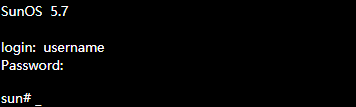
你只要有 username 和 passwd 就可以登入系统啦!在你登入系统后,sun# 是提示字符,相当于 C:> 的意思。
exit
这是离开 Linux 系统的指令,相当于 login out 的意思。
例 :

shutdown
Linux 用来关机的指令。shutdown 的用法如下:

shutdown -c 是用来取消关机设置的。
reboot
重新开机。
例:

文件与目录管理 :
ls
用于显示指定工作目录下的内容(列出目前工作目录所含的文件和子目录)
例:

cd
用来变换工作路径的指令。
cd [dirName]
// dirName:要切换的目标目录。
cd …
// 返回上一层
cd 或 cd ~
// 返回到自己的home目录
(注意 绝对路径 和 相对路径 的区别)
绝对路径:路径的写法一定是由根目录 / 写起的,例如 /usr/local/mysql
相对路径:路径的写法不是由根目录 / 写起的,例如 首先用户进入到 /home,然后再进入到test,执行的命令为 “#cd /home, #cd test”。
例:

pwd
这是显示目前所在目录的指令。
例:

mkdir
建立新的目录!例如我们要建立一个 test 的目录,可以这样下指令:

cp
就是 copy 的意思,用于复制 文件 或 目录 。
cp file newfile
// 在当前目录下,复制文件 file ,生成 newfile。

cp file [dirName]
// 将文件 file 复制到工作路径 dirName 下。

cp -r derictory newderictory
// 将目录 derictory 复制 为 newderictory。

mv
这是移动 文件 或 目录 的指令。
语法 : mv 来源文件或目录 目的路径下
(如果将文件或目录移到当前工作目录。则加上 ’.’ 这个字。)

rm
用于删除一个 文件 或 目录。
rm 文件
// 删除文件,不能用于删除目录

rm -rf 目录
// 删除整个目录,不管该目录下是否有子目录。

rmdir
mkdir 是用于创建目录,rmdir 用于删除目录,不过只能删除空目录。
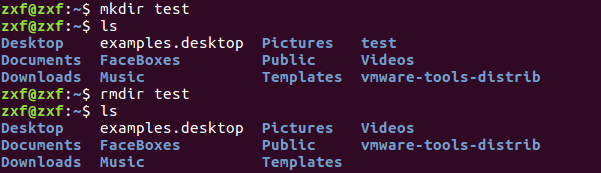
cat
一次显示整个文件。
语法 :cat filename

more
more 命令类似 cat ,不过会以一页一页的形式显示,更方便使用者逐页阅读。
按空白键(space)就往下一页显示,按 b 键就会往回(back)一页显示,按q键退出。
语法 :more filename

in
建立软硬连接。
in source dist // 建立硬连接
in -s dource dist // 建立软连接
find
寻找文件的指令。
语法 :find 路径 -name 文件名
例 :

whereis
用于查找文件。
该指令只能用于查找二进制文件、源代码文件和man手册页
例 :

chmod
Linux / UNIX 的文件调用权限分为三级:文件拥有者、群组、其他。利用 chmod 可以藉以控制文件如何被他人所调用。在文件的属性中,r 为4分、w 为2分、x 为1分。
例 :

chown
Linux/Unix 是多人多工操作系统,所有的文件皆有拥有者。利用 chown 将指定文件的拥有者改为指定的用户或组,用户可以是用户名或者用户ID;组可以是组名或者组ID;文件是以空格分开的要改变权限的文件列表,支持通配符。 。
chgrp
作用与 chown 相似,只是在改变文件或目录的 群组。
df
查看硬盘空间的指令。
如果要将查询到的资料以 MB 显示的话,可以输入 df -m 来达成。
例 :
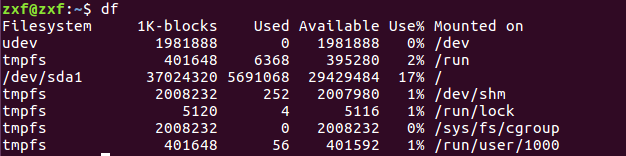
du
这是用来查看目录内所有文件使用掉的空间的情况。
如果要将查询到的资料以 MB 显示的话,可以输入 du -m 来达成。

系统管理员 :
su
这是一个用来转换你身份成为 super user(系统管理员)的指令,任何人只要知道 root 的密码,就可以成为 super user。
例 :

sudo
sudo命令以系统管理者的身份执行指令,也就是说,经由 sudo 所执行的指令就好像是 root 亲自执行。
clear
这是用来清除屏幕画面用的,通常是你觉得画面太乱的时候输入用的,直接输入 clear 就行了。

dmesg
在开机的时候你会发现有很多的信息出现吧,例如 CPU的形式、硬盘、光碟型号以及硬盘分割表等等。但是信息都是刷的一声就跑过去了!这些信息有时候对于系统管理员真是很重要的,因为它提供了系统的信息呀!要查看这些信息你可以用 dmesg 这个指令来查看!
加上 |more 的原因是因为信息太多了,所以可以加入这个管理指令来使画面暂停!

passwd
这是同来更改密码的指令,只要在命令行下输入 passwd ,然后输入目前的密码,再输入两次欲修改成的新密码,就修改OK了!不过要注意的是,密码的形式:不能与账号相同,且需要8个字符以上。
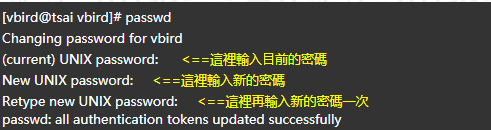
who
这是用来观察目前在系统上的使用者指令,你也可以使用 w 这个指令来下达动作。

whoami
这是用来确认你目前的身份的指令,由于你可能会有几个身份在你的机器上,所以需要以这个指令来确认你的身份,不过由于 Linux 会将使用者名称写在提示符上,所以这个指令一般比较少用到。

top
这是用来指示目前系统的服务项目的动态资料。

free
这是用来查看记忆体的指令。

压缩指令 :
gzip
gzip 只能压缩文件,不能压缩目录,后缀名为 .gz ,而且不保留原文件。
压缩文件,如下 :gzip filename
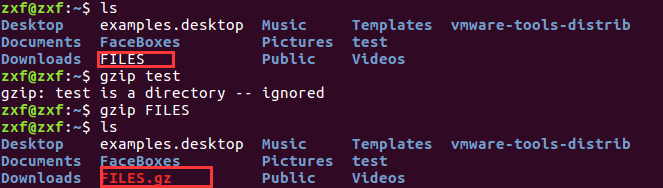
解压文件,如下:gzip -d filename.gz

tar
文件 和 目录 都能够打包 和 压缩。


Linux 多人多工 与 背景执行功能 :
多人多工
是指linux可以有多个用户,这些用户有不同的权限,且除了超级用户外他们互不干扰,一个用户对系统的操作不会被其它用户看见。
背景执行
比如,当你输入

这一串指令的时候,表示将 FILES 这个文件复制为 FILES1,且放置与背景中执行,也就是说执行这一个命令只猴,在这个终端界面仍然可以做其他的工作!而当这一个指令(cp FILES FILES1)执行完毕之后,系统将会在您的终端界面显示完成的消息!
& 与 [Ctrl] + [z]
你可以使用 & 或 [Ctrl]+[z] 来将指令放置背景中执行。例如执行 find “/” -name httpd & 这一行命令,表示将寻找 httpd 這個文件的指令放置到背景中执行的意思。另外,當你执行一個需要长时间的程式,例如执行 ftp 程式时,在程式进行当中,也可以经由按下 [Ctrl]+[z] 来将程式放置于背景中。
fg
fg 是将程式再叫回到屏幕上显示的一个指令,再终端模式中输入 fg 既可。当然,如果你当时并没有程式再背景中执行的话,系统会告诉你,( no such job )。

ps -aux
这是查看执行中的程式的一个指令,你可以配合其参数 -aux 来执行,如下:

系统将会列出连同系统服务的程式,再输出的第一列中会出现 PID 字样,这是每一个程式执行的代码。
kill
这是用来杀掉执行中程式的指令,需配合 ps 这个指令,当你执行一个 ftp 程式,出现问题,你可以使用ps -aux 这个指令来查出 ftp 这个程式的代码(PID),假设其 PID 为110,然后输入:

就可以杀掉这个程式了。
其他有的没得 :
date
这是用来查看日期的指令。

cal
这是用来交出日期的指令。
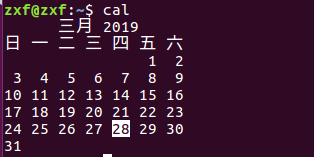
grep
这是用来搜索某些特定字符的指令。例如 使用 ps -aux 查询系统服务时,我们只需要知道sendmail是否有动作,则可以使用指令 | 来加入 grep 这个指令同时运作。























 3142
3142











 被折叠的 条评论
为什么被折叠?
被折叠的 条评论
为什么被折叠?








